
సన్నాహక పని
TP-Link N300 ఈ తయారీదారు నుండి అనేక నమూనాలను కలిగి ఉన్న నెట్వర్క్ పరికరాల తరగతి, కాబట్టి ఈ వ్యాసంలో ఉదాహరణకు మేము తాజా ఫర్మ్వేర్తో ఒక పరికరం మాత్రమే తీసుకుంటాము. సెట్టింగ్కు ముందు, రౌటర్ ఒక కంప్యూటర్కు కనెక్ట్ కావాలి, ఎందుకంటే ఈ లేకుండా, వెబ్ ఇంటర్ఫేస్కు ఇన్పుట్ అందుబాటులో ఉండదు. వివరణాత్మక కనెక్షన్ సూచనలు క్రింద సూచన ద్వారా మా వెబ్ సైట్ లో మరొక నేపథ్య వ్యాసం కోసం చూస్తున్నాయి.
మరింత చదవండి: ఒక కంప్యూటర్ ఒక రౌటర్ కనెక్ట్

ఇంటర్నెట్ కేంద్రంతో పరస్పర చర్యకు వెళ్లడానికి ముందు, ఆపరేటింగ్ సిస్టమ్ యొక్క నెట్వర్క్ పారామితులను ఆకృతీకరించుటకు కొంత సమయం అంకితం చేయండి. మీరు IP చిరునామా మరియు DNS సర్వర్లు స్వయంచాలకంగా పొందవచ్చని నిర్ధారించుకోవాలి: నెట్వర్క్ అడాప్టర్ యొక్క లక్షణాలను తెరిచి అక్కడ సంబంధిత అంశాన్ని కనుగొనండి. మారుతున్న లక్షణాలు గురించి మరింత చదవండి.
మరింత చదవండి: Windows నెట్వర్క్ సెట్టింగులు

వెబ్ ఇంటర్ఫేస్కు లాగిన్ అవ్వండి
ప్రత్యేకంగా వెబ్ ఇంటర్ఫేస్కు లాగిన్ యొక్క అంశాన్ని ప్రభావితం చేస్తుంది. అన్ని TP- లింక్ రౌటర్ల కోసం, ఈ ఆపరేషన్ సమానంగా నిర్వహిస్తారు, అందువలన, ప్రస్తుత పనిని పరిష్కరించడానికి, మేము ఈ క్రింది లింకుపై క్లిక్ చేయడం ద్వారా మా వెబ్ సైట్ లో ప్రత్యేక సార్వత్రిక మాన్యువల్ను చదవడం సూచిస్తున్నాము.
మరింత చదవండి: TP- లింక్ రౌటర్లు వెబ్ ఇంటర్ఫేస్ లాగిన్

ఫాస్ట్ సెట్టింగ్
ఒక ప్రత్యేక విభాగంలో, వెబ్ ఇంటర్ఫేస్లో ఉన్న విజర్డ్ అనేక మంది వినియోగదారులను ఇష్టపడుతున్నందున నేను త్వరిత ఆకృతీకరణ ఆపరేషన్ను తెస్తాను. అటువంటి మాడ్యూల్ యొక్క ఉనికిని వైర్డు నెట్వర్క్ మరియు Wi-Fi యొక్క ప్రాథమిక పారామితులను సెట్ చేయడానికి నిమిషాల్లో అనుమతిస్తుంది, ఇది ఇలా నిర్వహిస్తుంది:
- ఎడమ పానెల్ ద్వారా విజయవంతమైన అధికారం తరువాత, "ఫాస్ట్ సెట్టింగ్లు" ఎంచుకోండి.
- స్వాగతం విండోను బ్రౌజ్ చేసి, "తదుపరి" పై క్లిక్ చేయండి.
- మీరు రౌటర్ యొక్క మోడ్ యొక్క రకాన్ని ఎంచుకున్నప్పుడు, "వైర్లెస్ రౌటర్" వెర్షన్ వద్ద నిలిపివేయండి, మీరు ప్రామాణిక ఆకృతీకరణ విధానాన్ని ఉత్పత్తి చేస్తే.
- కనిపించే పట్టికను నింపడం ద్వారా WAN కనెక్షన్ ఆకృతీకరించబడుతుంది. దీనిలో, దేశం, నగరం మరియు ఇంటర్నెట్ సర్వీస్ ప్రొవైడర్ను ఎంచుకోండి. అప్పుడు అత్యంత బాధ్యత గల క్షణం ప్రారంభమవుతుంది: ఒక వాన్ కనెక్షన్ను ఎంచుకోవడం. మీరు ప్రొవైడర్ నుండి సూచనలను కనుగొనేందుకు ఉంటుంది, డాక్యుమెంటేషన్ చదివి లేదా పేర్కొనడానికి ప్రోటోకాల్ మరియు ఏ పారామితులు సెట్ ఏమిటో తెలుసుకోవడానికి సాంకేతిక మద్దతు చూడండి.
- పట్టిక నుండి సరైన ఎంపికలు లేనట్లయితే, చెక్బాక్స్లో ప్రత్యేకంగా కేటాయించిన స్ట్రింగ్ను తనిఖీ చేయండి మరియు మానవీయంగా అన్ని సెట్టింగులను సెట్ చేయండి.
- మీరు MAC చిరునామాను క్లోన్ చేయవలసి వస్తే, కంప్యూటర్ యొక్క MAC రౌటర్ యొక్క భౌతిక ID కి బదులుగా ఉపయోగించబడుతుంది, ఈ అంశాన్ని పేర్కొనండి.
- తదుపరి వైర్లెస్ నెట్వర్క్ యొక్క ఆకృతీకరణ. దాని కోసం పేరును ఎంచుకోండి, సిఫార్సు రకం రక్షణను సెట్ చేసి కనీసం ఎనిమిది అక్షరాలతో కూడిన పాస్వర్డ్తో వస్తాయి. మీరు నెట్వర్క్ను తెరిస్తే, ఆపై ఏ యూజర్ అయినా Wi-Fi పూత వ్యాసార్థంలో అనుసంధానించవచ్చు.
- ప్రతిదీ దావాలు ఉంటే వాటిని చేసిన మరియు వాటిని దరఖాస్తు తనిఖీ. ఏ అంశం యొక్క స్థితిని మార్చాల్సిన అవసరం వచ్చినప్పుడు తిరిగి మరియు కొన్ని దశలను తిరిగి అందుబాటులో ఉన్నాయి.
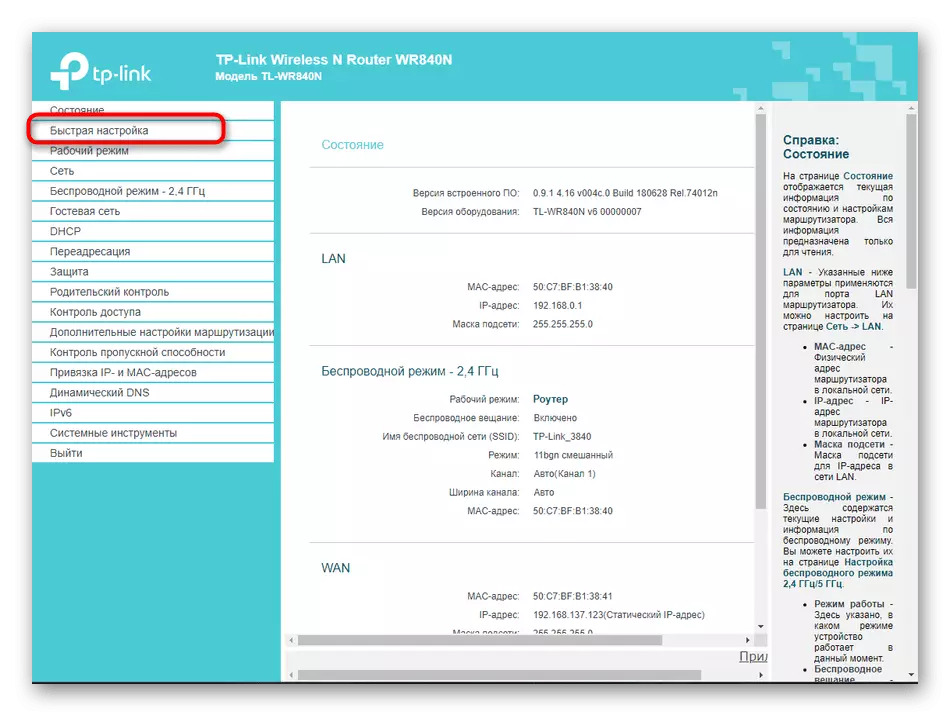



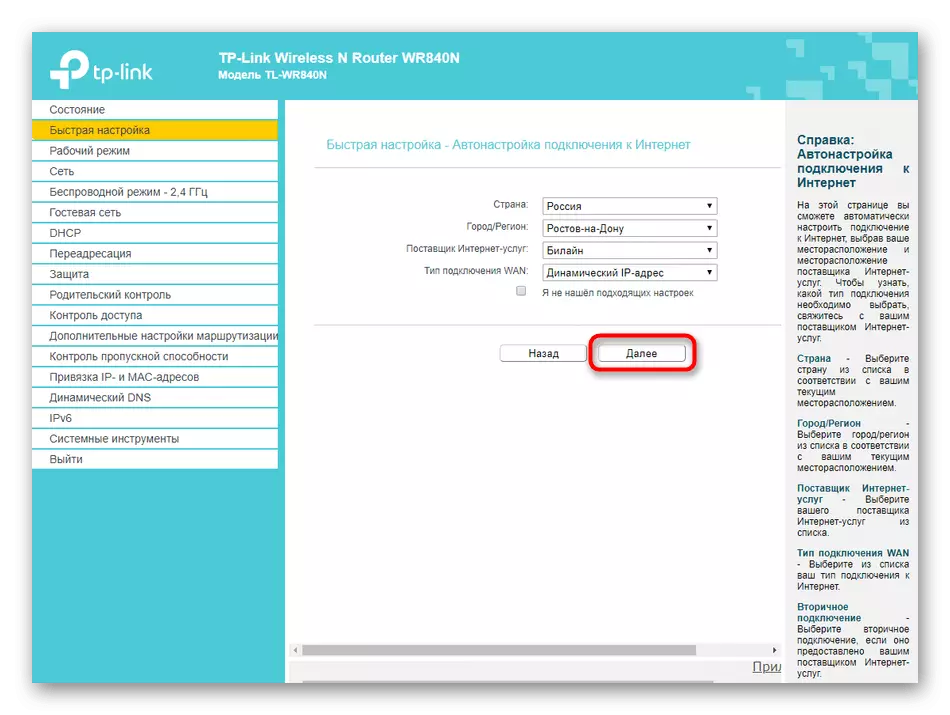



పూర్తయిన తర్వాత, పరికరాన్ని పునఃప్రారంభించండి, తద్వారా అన్ని మార్పులు అమలులోకి వచ్చాయి. అప్పుడు మాత్రమే వైర్లెస్ మరియు స్థానిక నెట్వర్క్ యొక్క పనితీరును తనిఖీ చేయండి. TP- లింక్ N300 ఇంటర్ఫేస్ల యొక్క కొన్ని అమలులో ఉన్న "విశ్లేషణ" సాధనంతో ఇది కూడా చేయబడుతుంది.
హ్యాండ్ సెట్ TP- లింక్ N300
శీఘ్ర సెటప్ విజార్డ్ TP- లింక్ N300 తరగతి రౌటర్ల కోసం నటన, దురదృష్టవశాత్తు, ఆకృతీకరణ వశ్యతను అందించడం లేదు, కాబట్టి చాలా పారామితులు కేవలం ప్రభావితం కాదు. ఇది చాలా కారణాలు ఉన్నాయి, వీటిలో చాలా ముఖ్యమైనవి అనేక అదనపు సెట్టింగులు కేవలం వినియోగదారుల నిర్దిష్ట రిజర్వాయర్ అవసరం లేదా చాలా అరుదుగా సవరించడం లేదు. రౌటర్ యొక్క ఇతర వెబ్-ఇంటర్ఫేస్ వస్తువులకు విజ్ఞప్తి చేయడానికి అవసరమైనప్పుడు మేము పరిగణనలోకి తీసుకుంటాము, అందువల్ల వారు అవసరమయ్యేలా మాన్యువల్ సెట్టింగ్ ప్రక్రియను విరిగింది.దశ 1: నెట్వర్క్ (వాన్ సెట్టింగులు)
ప్రాథమిక వైర్డు నెట్వర్క్ సెట్టింగ్ మాన్యువల్ ఆకృతీకరణ యొక్క అతి ముఖ్యమైన దశ, ఎందుకంటే ఇది ఇంటర్నెట్కు ప్రాప్యత కనిపిస్తుంది. విజార్డ్ కొన్ని అంశాలను సవరించడానికి లేదా ఇప్పుడు ఒక Donoyake అవసరం, ఈ చర్యలు అనుసరించండి:
- "ఆపరేటింగ్ మోడ్" విభాగాన్ని తెరవండి, మీరు "వైర్లెస్ రౌటర్" పేరాను తనిఖీ చేస్తారు. ఇది రౌటర్ యొక్క ప్రధాన గమ్యం, అందువలన, ఈ ఎంపికను ఎంచుకోండి.
- తరువాత, "నెట్వర్క్" కి తరలించండి, ఇక్కడ మీరు మొదటి వర్గం "వాన్" లో ఆసక్తి కలిగి ఉంటారు. కనెక్షన్ రకం డ్రాప్-డౌన్ మెనుని విస్తరించండి. దాని ద్వారా, WAN ప్రోటోకాల్ను నిర్ణయించండి, ఇది మీకు ప్రొవైడర్తో అందిస్తుంది. ప్రోటోకాల్ మీద ఆధారపడి, ప్రదర్శిత రూపం ఇప్పటికే నిండి ఉంటుంది. స్టాటిక్ IP విషయంలో, చిరునామాకు ప్రవేశించడానికి, సబ్నెట్ మాస్క్, గేట్వే మరియు DNS సర్వర్ను రాయడం అవసరం. "సేవ్" బటన్పై క్లిక్ చేయడం మర్చిపోకండి.
- ప్రత్యేకంగా ఇతర ప్రముఖ ప్రోటోకాల్లను పరిశీలిస్తారు. అదనంగా కాన్ఫిగర్ చేయవలసిన అవసరం లేని అందుబాటులో ఉన్న వాటిలో ఒకటి డైనమిక్ IP చిరునామా. అన్ని పారామితులు స్వయంచాలకంగా పొందవచ్చు, మరియు ప్రస్తుత IP మరియు గేట్వే విలువలు కోసం, మీరు అదే వెబ్ ఇంటర్ఫేస్లో "స్థితి" మెనుని పర్యవేక్షిస్తారు.
- రష్యన్ ఫెడరేషన్లో, అనేక ఇంటర్నెట్ సర్వీస్ ప్రొవైడర్లు PPPoE ప్రోటోకాల్ను అందిస్తారు. దాని కోసం, ఇంటర్నెట్ను కనెక్ట్ చేసేటప్పుడు అందుకున్న యూజర్పేరు మరియు పాస్వర్డ్ను సెట్ చేయండి. కనెక్షన్ ఎలా చేయాలో మీరు ఎంచుకోవచ్చు: ఆటోమేటిక్ రీతిలో లేదా ప్రతిసారి మీరు అదే అధికార డేటాను నమోదు చేయాలి.




దశ 2: స్థానిక ప్రాంతం నెట్వర్క్
స్థానిక నెట్వర్క్ కూడా కొంత సమయం చెల్లించి విలువైనది, ఎందుకంటే ఎల్లప్పుడూ ప్రామాణిక విలువలు అవసరమవుతాయి. సాధారణంగా, ఈ వర్గం యొక్క సెట్టింగులను తనిఖీ చేయడం మరియు మార్చడం అనేది రౌటర్కు నెట్వర్క్ కేబుల్ ద్వారా ఇంటర్నెట్ టెలివిజన్ లేదా కంప్యూటర్లను కనెక్ట్ చేయబోతున్న వినియోగదారులచే మాత్రమే నిర్వహిస్తారు.
- ప్రారంభించడానికి, "నెట్వర్క్" విభాగాన్ని తెరిచి "LAN" వర్గం ఎంచుకోండి. IP చిరునామా 192.168.0.1 కు అనుగుణంగా ఉందని నిర్ధారించుకోండి మరియు సబ్నెట్ ముసుగు 255.255.255.0. ఈ మెనులో ఎక్కువ పారామితులు లేవు.
- కింది ఉపమెను "IPTV". టెలివిజన్కు ప్రాప్యతను అందించే ప్రొవైడర్ నుండి సూచనలలో పొందబడిన వాటికి అనుగుణంగా ఇక్కడ పారామితులను మార్చండి. పూర్తయిన తర్వాత, మార్పులను వర్తింపచేయడం మర్చిపోవద్దు.
- అదే సూత్రం లో, ఇది మరియు ఫాస్ట్ సెటప్ రీతిలో, అది అవసరం ఉంటే MAC చిరునామా క్లోనింగ్ జరుగుతుంది.
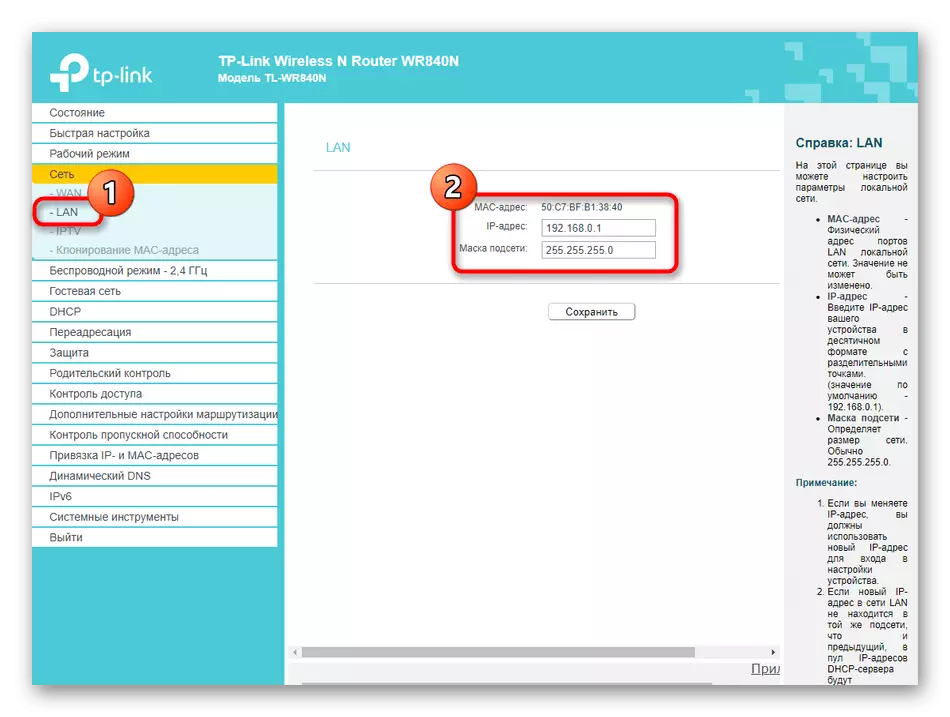


స్థానిక నెట్వర్క్లో ఈ మార్పు ముగిసింది. ఏవైనా మార్పులు చేసినప్పుడు "సేవ్" చేయాలని నిర్ధారించుకోండి.
దశ 3: వైర్లెస్ నెట్వర్క్
TP- లింక్ N300 సిరీస్ రౌటర్ల తదుపరి దశలో ఆకృతీకరణ వైర్లెస్ నెట్వర్క్ సెట్టింగులను సెట్ చేయడం. అప్రమేయంగా, Wi-Fi సక్రియం చేయబడుతుంది, కానీ కొన్నిసార్లు అది కేవలం అవసరం లేదు లేదా నెట్వర్క్ మరియు / లేదా పాస్వర్డ్ యొక్క పేరును మార్చవలసిన అవసరం ఉంది.
- ఎడమ మెను ద్వారా, "వైర్లెస్ మోడ్" విభాగానికి వెళ్లి "ప్రాథమిక సెట్టింగులు" ఎంచుకోండి. ఇక్కడ మీరు అన్ని వద్ద Wi-Fi ని నిలిపివేయవచ్చు, సంబంధిత అంశాన్ని గుర్తించడం, అలాగే దాని పేరును మార్చవచ్చు. మీరు WDS కింద ఆకృతీకరణ చేయకపోతే, మోడ్ మరియు చానెళ్లను మార్చకూడదు. అప్పుడు ఛానెల్ స్థిరంగా ఉండాలి, మరియు మీరు అందుబాటులో ఉన్న వాటిలో ఒకదాన్ని పేర్కొనవచ్చు.
- "WPS" తరువాత. ఇది పాస్వర్డ్ను ఉపయోగించకుండా రౌటర్కు త్వరగా కనెక్ట్ చేయడానికి మిమ్మల్ని అనుమతించే ఒక అనుకూలమైన సాంకేతికత. మీరు ఈ వర్గం నుండి నేరుగా ఒక పరికరాన్ని జోడించవచ్చు లేదా ఒక పిన్ను సెట్ చేయవచ్చు, ఇది కనెక్షన్ కోసం పాల్గొంటుంది. ఈ టెక్నాలజీ నెట్వర్క్ యొక్క మొత్తం ఆపరేషన్లో ఏ లోడ్ లేనందున, మీరు అవసరం లేకపోతే WPS అవసరం లేదు.
- "వైర్లెస్ మోడ్ యొక్క రక్షణ" విభాగానికి వెళ్లడం ద్వారా Wi-Fi యొక్క సమయం మరియు భద్రత చెల్లించటం ముఖ్యం. ఇక్కడ మేము సిఫార్సు ఎన్క్రిప్షన్ పద్ధతిని ఎంచుకోవడానికి మీకు సలహా ఇస్తున్నాము, మార్కర్ హైలైట్ చేయబడిన అంశాన్ని గుర్తించడం. అవసరమైతే, మీ పాస్వర్డ్ను మీ పాస్వర్డ్ను మార్చండి, ఇది కనీసం ఎనిమిది అక్షరాలను కలిగి ఉంటుంది. నెట్వర్క్ తెరిచినట్లయితే, "రక్షణను నిలిపివేయడానికి" గుర్తించండి, తర్వాత పాస్వర్డ్ తొలగించబడుతుంది. ఇక్కడ ఏదైనా మార్చడానికి ఏమీ లేదు.
- ఈ విషయంలో Wi-Fi ఓపెన్ మోడ్లో పనిచేసేటప్పుడు, భౌతిక చిరునామాల వడపోతలను సెట్ చేయడానికి అవసరమైనది కావచ్చు, తద్వారా మాత్రమే గృహ పరికరాలు వైర్లెస్ నెట్వర్క్కి కనెక్ట్ అయ్యాయి. ఇది చేయటానికి, "ఫిల్టరింగ్ MAC చిరునామాలను" విభాగంలో, మీరు "అనుమతించు" మోడ్ను ఎంచుకోవాలి మరియు విశ్వసనీయ పరికరాల నుండి ఒక పట్టికను సృష్టించాలి, అనగా ఇంట్లో చురుకుగా ఉపయోగించేవారు. ఇది వ్యతిరేక దిశలో పనిచేస్తుంది: పేర్కొన్న MAC చిరునామాలకు కనెక్షన్లో నిషేధం ఉంది, మరియు అన్ని ఇతర ప్రయోజనాలు ఆందోళన చెందుతాయి.
- "వైర్లెస్ స్టాటిస్టిక్స్" లో మీరు ప్రస్తుతం రౌటర్కు అనుసంధానించబడిన అన్ని వినియోగదారులను చూస్తారు, అలాగే వారు ఎంత వినియోగిస్తారు. ఈ మెను మీరు పైన వివరించిన నియమం ప్రకారం ఫిల్టర్ చేయడానికి ఉపయోగించే భౌతిక చిరునామా మరియు భౌతిక చిరునామా అనుమతిస్తుంది.
- ప్రత్యేక శ్రద్ధ "అతిథి నెట్వర్క్" అర్హురాలని. ఇది దాని స్వంత పేరు నమోదు చేయబడిన ప్రత్యేక వైర్లెస్ కనెక్షన్ మరియు రక్షణ స్థాయి సెట్ చేయబడుతుంది. ఇటువంటి Wi-Fi మాత్రమే వినియోగదారుల నిర్దిష్ట సమూహాలపై లెక్కించబడుతుంది, కాబట్టి దాని కోసం నిర్దిష్ట పారామితులు ఉన్నాయి.
- ఉదాహరణకు, ఒక నెట్వర్క్ ఐసోలేషన్ అందుబాటులో ఉంది లేదా నెట్వర్క్ తెరిచిన షెడ్యూల్ను సెట్ చేస్తుంది. మీరు ఈ సమయాన్ని సెట్ చేయాలని నిర్ణయించుకుంటే, గడియారం సెట్టింగ్లను తనిఖీ చేయండి.
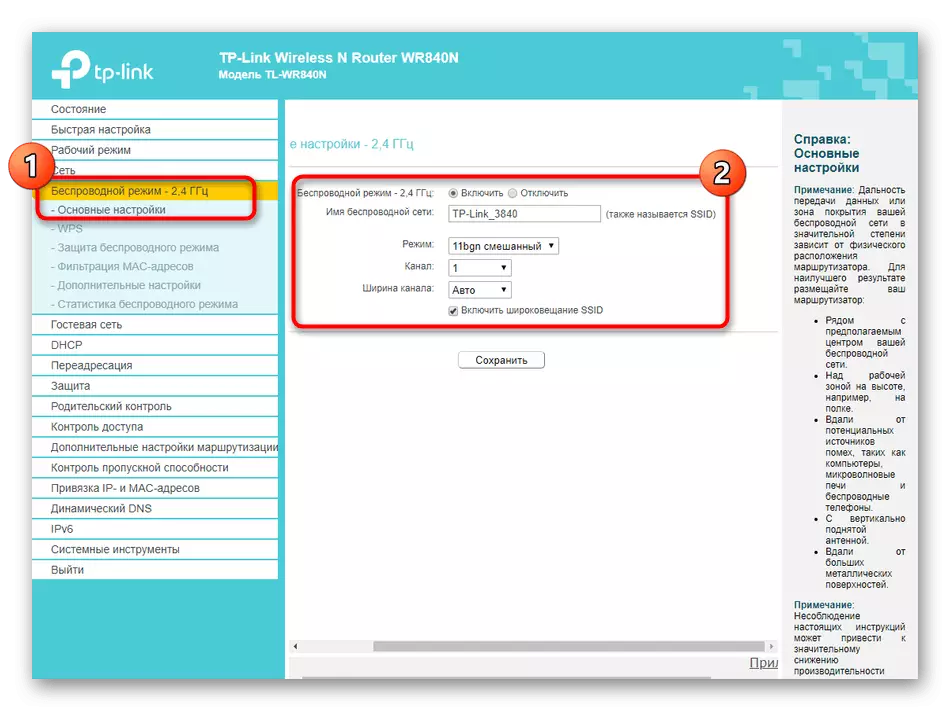






అన్ని మార్పులు చేసిన తరువాత, వాటిని వర్తిస్తాయి మరియు Wi-Fi యొక్క పనితీరును తనిఖీ చేయండి. పారామితులు స్వయంచాలకంగా మారకపోతే, మీరు రౌటర్ను పునఃప్రారంభించవలసి ఉంటుంది, మరియు అది పునరావృతమవుతుంది, ప్రతిదీ సరిగా పని చేయాలి.
దశ 4: DHCP పారామితులు
DHCP TP- లింక్ N300 రౌటర్, అలాగే అన్ని ఆధునిక నెట్వర్క్ పరికరాల్లో పొందుపర్చిన ఒక ముఖ్యమైన సాంకేతికత. ప్రత్యేక నెట్వర్క్ రక్షణ నియమాలతో లేదా ఆపరేటింగ్ సిస్టమ్తో సాధారణ ఆప్టిమైజేషన్ కోసం అవసరమైన ఒక ఏకైక IP చిరునామా యొక్క ప్రతి అనుసంధానించబడిన పరికరాన్ని అందించడం మరియు ఆపరేటింగ్ సిస్టమ్తో సాధారణ ఆప్టిమైజేషన్ కోసం అవసరమైనది. DHCP ఆకృతీకరణ కొన్ని నిమిషాలు మాత్రమే అవసరం:
- "DHCP" విభాగాన్ని తెరవండి మరియు "DHCP సెట్టింగులు" అంశం ఎంచుకోండి. ఇక్కడ, టెక్నాలజీ ఎనేబుల్ అని నిర్ధారించుకోండి, మరియు సెట్ IP చిరునామాల పరిధి రూటర్ యొక్క ప్రధాన చిరునామాతో కలుస్తుంది (192.168.0.1). అవసరమైతే, ఈ శ్రేణిని మార్చడం ద్వారా, ఉదాహరణకు, 192.168.0.10 నుండి 192.168.0.64 వరకు మార్చండి. ఇటువంటి జాబితా ఒక ఏకైక IP చిరునామాతో ప్రతి కనెక్ట్ చేయబడిన పరికరాలను అందించడానికి సరిపోతుంది. ఈ విభాగంలో ఏ సెట్టింగులను మార్చాల్సిన అవసరం లేదు.
- మీరు అన్ని స్థానిక కనెక్షన్లను మరియు వారి IP చిరునామాల నిష్పత్తిని వీక్షించాల్సిన అవసరం ఉంటే "DHCP క్లయింట్ల జాబితా" ఉపయోగించండి. ఉదాహరణకు, ఈ క్రింది రౌటర్ రక్షణ నియమాలను సెట్ చేయడానికి ఇది ఉపయోగకరంగా ఉంటుంది.
- విభాగం యొక్క చివరి ఉపమెను "చిరునామా రిజర్వేషన్". తిరిగి కనెక్ట్ అయినప్పుడు మార్చలేని ఒక నిర్దిష్ట పరికరానికి ఒక నిర్దిష్ట చిరునామాను భద్రపరచడానికి ఇది అవసరం. ఈ సెట్టింగ్ యొక్క ప్రయోజనం కూడా రక్షణ యొక్క క్రింది నియమాలపై ఆధారపడి ఉంటుంది.



దశ 5: రౌటర్ రక్షణ
అనేక మంది వినియోగదారులు రౌటర్ రక్షణ యొక్క పారామితులను నిర్లక్ష్యం చేస్తారు, ఎందుకంటే వారు ఎవరైనా హాక్ చేయాలనుకుంటున్నారా లేదా అనధికారిక కనెక్షన్ చేయాలనుకుంటున్నారని నమ్మరు. అయితే, యాక్సెస్ నియంత్రణ బాహ్య పరికరాలను మాత్రమే కాకుండా, అంతర్గతంగా ఉంటుంది, ఉదాహరణకు, అవసరమైతే, తల్లిదండ్రుల నియంత్రణ సంస్థ. అందువలన, మేము అన్ని క్రింది అంశాలను మీరే పరిచయం మరియు అది మారుతున్న విలువ అని నిర్ణయించుకుంటారు.
- ప్రారంభించడానికి, "రక్షణ" తెరిచి "కస్టమ్ రక్షణ సెట్టింగులు" అంశం ఎంచుకోండి. ఇక్కడ ఉన్న అన్ని అంశాలు సక్రియం చేయబడ్డాయి. ఈ కోసం పునాదులు ఉన్నట్లయితే వాటిలో దేనినైనా మార్చండి. ఇది సాధారణంగా అనుభవజ్ఞులైన వినియోగదారులకు మాత్రమే అవసరం, కాబట్టి మేము విభాగంలో వివరంగా మేము ఆపలేము.
- సుమారు అదే "అధునాతన రక్షణ సెట్టింగులు" మెను వర్తిస్తుంది. ఇక్కడ బాహ్య కనెక్షన్ల నియంత్రణ, సెకనుకు బదిలీ ప్యాకెట్ల సంఖ్యను అమర్చడం. ఇది అనుభవజ్ఞులైన వినియోగదారులచే మాత్రమే మార్చబడాలి.
- "స్థానిక నియంత్రణ" వర్గంలో, మీరు పారామితులను మార్చడానికి TP- లింక్ N300 రౌటర్ వెబ్ ఇంటర్ఫేస్కు కనెక్ట్ చేయగల ఎంపికను ఎంచుకోవచ్చు. యాక్సెస్ ప్రతి ఒక్కరికీ కనుగొనవచ్చు, మరియు అవసరమైతే, మీరు కనెక్ట్ చేయగల పరికరాల యొక్క MAC చిరునామాను నమోదు చేయండి.
- చివరి అమరిక అంశం Yandex.dns ఉంది. ఇది Yandex నుండి డొమైన్ పేర్ల బ్రాండ్ వ్యవస్థ, ఇది మిమ్మల్ని సురక్షితంగా ఇంటర్నెట్ను ఉపయోగించడానికి అనుమతిస్తుంది. అప్రమేయంగా, అది ఆన్ చేయబడుతుంది, కానీ మీరు దానిని నిలిపివేస్తే, ఏదీ సాధారణ వినియోగదారుకు మారదు, అందువల్ల ఉపమెనుని పరిగణనలోకి తీసుకోవటానికి అర్ధవంతం కాదు.
- తల్లిదండ్రుల నియంత్రణను ఆకృతీకరించుటకు, తగిన విభాగానికి తరలించండి. యాక్సెస్ నియంత్రణ పంపిణీ చేయబడే సాధారణ రూల్ మరియు భౌతిక చిరునామాల ద్వారా సెట్ చేయబడుతుంది.
- పరిమితి షెడ్యూల్ను సృష్టించడానికి మరియు సైట్ల జాబితాను ఎంచుకోండి, ఇది నిషేధించబడుతుంది. ఈ సెట్టింగ్ ప్రతి యూజర్ యొక్క వ్యక్తిగత అభీష్టానుసారం నిర్వహిస్తారు, మరియు అది అర్థం చేసుకోవడం సులభం అవుతుంది, ఎందుకంటే ఆదిమ పట్టికను రూపొందించే సూత్రం సులభం.
- "యాక్సెస్ కంట్రోల్" మెను ద్వారా నిర్దిష్ట పరికరాలకు ఒక రౌటర్కు కనెక్ట్ చేయడానికి పరిమితులు. ఇక్కడ మీరు మొదటి "నోడ్" సెట్ అవసరం, అంటే, నియమాలు పని ఇది కోసం ప్రస్తుత రౌటర్ ఎంచుకోవడానికి.
- అప్పుడు "ప్రయోజనం" కు వెళ్లి జాబితాను రూపొందించడానికి "జోడించు" క్లిక్ చేయండి.
- దీనిలో, లాక్ మోడ్ను సెట్ చేయండి, ఉదాహరణకు IP చిరునామా, లక్ష్యాన్ని పేర్కొనండి, వివరణ మరియు పోర్ట్ (ఐచ్ఛికం) జోడించండి.
- బ్లాకింగ్ శాశ్వతంగా ఉండకూడదు, "షెడ్యూల్" వర్గానికి వెళ్లి రోజు మరియు గంటలు ఇప్పటికే తెలిసిన పట్టికను రేకెత్తిస్తాయి.










దశ 6: సిస్టమ్ టూల్స్
ఆకృతీకరణ TP-Link N300 - సవరణ వ్యవస్థ ఉపకరణాల చివరి దశ. రౌటర్ యొక్క సాధారణ పనితీరును ఏర్పాటు చేయడానికి, రక్షణ నియమాల పనితీరును నిర్ధారించడానికి, మరియు భవిష్యత్తులో, చాలా మటుకు, ఈ మెనూకు దరఖాస్తు చేసుకోవటానికి అవసరమైనది, తమను తాము పరిచయం చేయటానికి సిఫారసు చేయబడుతుంది ఏ పారామితులను మార్చండి.
- మొదట సిస్టమ్ టూల్స్ విభాగాన్ని తెరిచి "టైమ్ సెట్టింగ్" ఎంచుకోండి. సిస్టమ్ సమయం వాస్తవానికి సరిపోతుందని నిర్ధారించుకోండి. మేము ముందు చెప్పినట్లుగా, రక్షణ నియమాల షెడ్యూల్ యొక్క సాధారణ పనితీరును నిర్ధారించడం అవసరం.
- మీరు ఒక రౌటర్ను కొన్నట్లయితే, సాఫ్ట్వేర్ను అప్డేట్ చేయవలసిన అవసరం లేదు, కానీ త్వరలోనే అది అవసరమవుతుంది. అప్పుడు "అప్డేట్ ఫర్మ్వేర్" మెనుకు వెళ్లండి, అధికారిక సైట్ నుండి వచ్చిన ఫైల్ను డౌన్లోడ్ చేసి, "అప్డేట్" క్లిక్ చేయండి.
- "ఫ్యాక్టరీ సెట్టింగులు" లో మీరు రౌటర్ యొక్క ప్రామాణిక పారామితులను పునరుద్ధరించాలనుకున్నప్పుడు, ఉదాహరణకు, పరికరం యొక్క పనితీరు బలహీనమైతే.
- "బ్యాకప్ మరియు రికవరీ" ద్వారా, అన్ని ప్రస్తుత రౌటర్ సెట్టింగులతో ప్రత్యేక ఫైల్ ఉంది. ముఖ్యంగా అటువంటి ఒక ఎంపికను పెద్ద సంఖ్యలో రక్షణ నియమాలను ఉంచి, రౌటర్ పారామితులు అకస్మాత్తుగా సంభవించినప్పుడు వాటిని కోల్పోయేలా భయపడతారు.
- "పునఃప్రారంభించు" వర్గంలో, మీరు రీబూట్ కు రౌటర్ను మాత్రమే పంపలేరు, కానీ ఈ ప్రక్రియ స్వయంచాలకంగా ఉత్పత్తి చేయబడినప్పుడు షెడ్యూల్ను సెట్ చేయడానికి కూడా. ఉదాహరణకు, ఉదాహరణకు, అనేక పరికరాలు ఎల్లప్పుడూ రౌటర్కు ఏకకాలంలో కనెక్ట్ అయినప్పుడు మరియు కొన్నిసార్లు అతను కాష్ను రీసెట్ చేసి, మెరుగైన పని కోసం మెమరీని క్లియర్ చేయాల్సిన అవసరం ఉంది.
- చివరి దశ వెబ్ ఇంటర్ఫేస్లో అధికారం కోసం పాస్వర్డ్ను మార్చడం. మీరు తల్లిదండ్రుల నియంత్రణను నిలిపివేయవచ్చు లేదా యాక్సెస్ నియంత్రణ నియమాలను తీసివేయడానికి మేము సెట్టింగులకు ఏ వినియోగదారులకు ప్రాప్యతను పరిమితం చేయమని సిఫార్సు చేస్తున్నాము.






TP-Link N300 రౌటర్ యొక్క ప్రధాన పారాటర్ అనేది Wi-Fi ద్వారా ముందుగానే అనుసంధానించడం ద్వారా మొబైల్ అప్లికేషన్ ద్వారా అమర్చవచ్చు. మీరు ఈ ఐచ్చికంతో సంతృప్తి చెందినట్లయితే, దిగువ లింక్లో ప్రత్యేక నేపథ్య సూచనలకు వెళ్లాలని మేము మీకు సలహా ఇస్తున్నాము.
మరింత చదవండి: TP- లింక్ రౌటర్లు ఫోన్ ద్వారా ఆకృతీకరించుటకు
